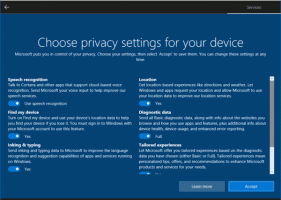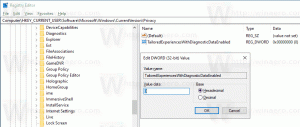Windows10でシステムスリープ診断レポートを作成する

Windows 10には、システムスリープ診断レポートを作成するための優れた機能が付属しています。 そのレポートで提供されるデータを使用すると、間隔に関する多くの有用な情報を取得できます。 システムは過去3日間アイドル状態であり、オペレーティングシステムがどのようにスリープ状態に入ったかを学習します 州。
システムスリープ診断レポートは、組み込みのユーティリティpowercfg.exeを使用して作成できます。 これは、過去3日間、およびその期間中にシステムがスリープ状態になった場合に、ユーザーがシステムに存在しなかった間隔のレポートを作成します。 コマンド出力は、現在のフォルダーまたはユーザー指定の場所に保存できるHTMLファイルです。
デフォルトでは、レポートは過去3日間のデータを使用して作成されます。 ユーザーはこの期間を上書きして、分析する日数を増やすことができます。
Windows10でシステムスリープ診断レポートを作成する
コマンドの構文は次のとおりです。
powercfg / SystemSleepDiagnostics
これにより、デフォルト設定を使用してHTMLレポートファイルが作成されます。
powercfg / SystemSleepDiagnostics / XML
これにより、レポートファイルがXML形式で作成されます。
powercfg / SystemSleepDiagnostics / OUTPUT "ファイル名"
出力スイッチを使用すると、レポートファイルのカスタムの場所を指定できます。
powercfg / SystemSleepDiagnostics / DIRATION日
期間スイッチを使用すると、レポートを分析する日数を指定できます。
上記のスイッチを組み合わせることができます。 以下に示すように、昇格したコマンドプロンプトからコマンドを実行する必要があります。
- 開く 新しい昇格されたコマンドプロンプト 実例。
- 過去20日間のレポートを作成します。 また、出力ファイルをデスクトップフォルダーにリダイレクトします。 コマンドは次のようになります。
powercfg / SystemSleepDiagnostics / DURATION 20 / OUTPUT "%USERPROFILE%\ Desktop \ report.html"
次のような出力が得られるはずです。
このレポートは、PCから離れたときの間隔を分析するのに特に役立ち、マシンが予期したときにスリープしなかった可能性があります。
powercfgを使用して作成できるその他の便利なレポートは次のとおりです。
- 電力効率レポート
- バッテリーレポート
- バッテリー使用量に関する詳細情報